Så här uppdaterar du Chromecast — TechCult
Miscellanea / / April 06, 2023
Som ni vet är Chromecast en mycket internetberoende enhet som ofta kräver uppdateringar. Uppdatering av Chromecast inkluderar säkerhetskorrigeringar som skyddar enheten från potentiella sårbarheter och hackningsförsök. Vi kommer att få veta hur du uppdaterar Chromecast och hur du uppdaterar Chromecast 1:a generationen i artikeln vidare. Men behöver du uppgradera Chromecast? Vi rekommenderar att du letar efter och installerar uppdateringar med jämna mellanrum för att Chromecast ska fungera smidigt. Läs till slutet för att lära mig hur jag uppdaterar Chromecast på Android TV och hur du uppdaterar Chromecast WiFi.

Innehållsförteckning
- Så här uppdaterar du Chromecast
- Vad är Chromecast?
- Hur fungerar Chromecast?
- Hur uppdaterar jag Chromecast?
- Hur uppdaterar jag Chromecast 1:a generationen?
- Behöver du uppgradera Chromecast?
- Hur uppdaterar jag Chromecast på Android TV?
- Hur uppdaterar jag Chromecast Wi-Fi?
Så här uppdaterar du Chromecast
Läs den här artikeln till slutet för att lära dig hur du uppdaterar Chromecast demonstration och behöver du uppgradera Chromecast på ett detaljerat sätt med hjälp av bilderna för bättre förståelse.
Vad är Chromecast?
Chromecast är en serie digitala mediespelare utvecklad av Google. Det tillåter användare att spela upp strömmande mediainnehåll från sina mobila enheter eller persondatorer på en högupplöst TV eller hemmaljudsystem genom att direkt streama den via Wi-Fi. Enheten styrs med en smartphone eller surfplatta, och användare kan spela upp, pausa och justera volymen på media direkt från sin mobila enhet. Chromecast tillåter också användare att dela sina skärmar på tv: n.
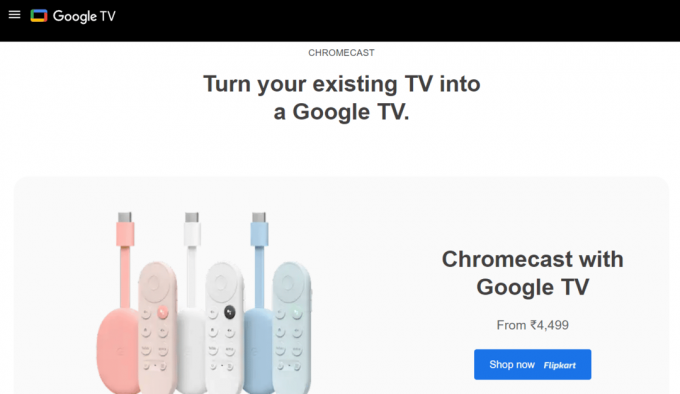
Läs också: Chromecast vs Firestick: Vilket är bättre?
Hur fungerar Chromecast?
Chromecast fungerar genom att använda en teknik som kallas gjutning. När du castar en video eller ett ljud från din mobila enhet eller dator till din Chromecast tar Chromecast emot data från källenheten och spelar upp den på din TV eller hemmaljudsystem.
Notera: Eftersom Android smartphones inte har samma inställningsalternativ, de varierar från tillverkare till tillverkare. Se därför till att du har rätt inställningar innan du ändrar några på din enhet.
1. Få tillgång till Snabbåtkomstmeny från meddelandepanelen högst upp på skärmen.
2. Leta upp och tryck på Kasta alternativ.
Notera: Cast-alternativet kan vara tillgängligt under andra namn, t.ex Smart View, Trådlös display, Miracast, eller andra, beroende på din enhet.

3. Från lista över tillgängliga enheter, Välj Chromecastenhet för att börja casta enhetens skärm till din TV.
Notera: Men om din telefon inte har en inbyggd castingfunktion kan du alltid använda Google Home app för skärmspegling.
Hur uppdaterar jag Chromecast?
Om du är nyfiken på, hur vet jag om min Chromecast är uppdaterad, följ stegen nedan för att söka efter uppdateringar och du kan också uppdatera din Chromecast genom att följa samma steg:
1. Navigera till Chromecasts startskärm på Google TV.
2. Välj Profilikon > Inställningar alternativ.
3. Välj sedan Systemet alternativ.

4. Välj nu Om > Ssystemuppdatering alternativ.
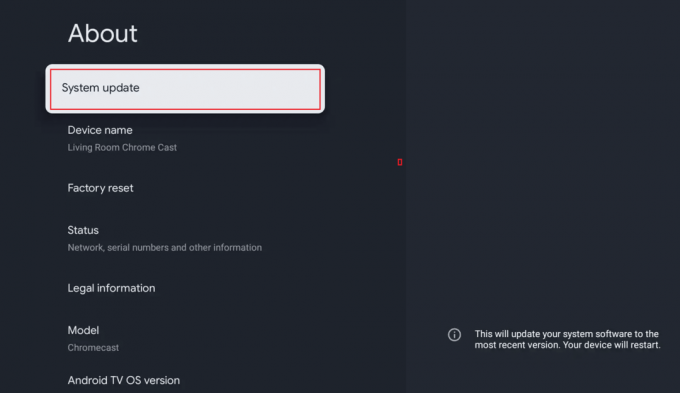
5. Slå Sök efter uppdateringar från skärmen.
6. Om en uppdatering är tillgänglig, följ instruktioner på skärmen för att uppgradera din Chromecast.
Notera: Chromecast söker automatiskt efter uppgraderingar och installerar dem när den inte används och är ansluten till ström och Wi-Fi.
Läs också: Hur man uppdaterar Disney Plus-konto
Hur uppdaterar jag Chromecast 1:a generationen?
Du kan läsa och följa steg som nämns ovan för att uppdatera din Chromecast 1:a generationen till den senaste versionen. Nu ska vi se om du behöver uppgradera Chromecast.
Behöver du uppgradera Chromecast?
Ja. Vi rekommenderar att du regelbundet uppdaterar din Chromecast till se till att den kör den senaste programvaran och att dra nytta av nya funktioner och buggfixar. Du kan kolla i föregående avsnitt för att veta hur Chromecast uppdateras. Du kan också kontrollera versionskommentarerna för den senaste uppdateringen för att se om de innehåller några funktioner eller buggfixar som du letar efter. Nu vet du om du behöver uppgradera Chromecast eller inte.
Hur uppdaterar jag Chromecast på Android TV?
Google lanserade nyligen en ny Chromecast-enhet som är speciellt utformad för att fungera med Android TV. Denna nya Chromecast är en strömmande dongel som låter dig enkelt casta innehåll från din mobila enhet eller dator till din Android TV. Den stöder 4K-upplösning och HDR, och den kommer med en förbättrad fjärrkontroll som möjliggör mer intuitiv navigering och kontroll.
Låt oss ta reda på hur du uppdaterar Chromecast på Android TV. Följ dessa steg för att uppgradera Chromecast på en Android TV:
1. Slå på din Android TV.
Notera: Se till att den är ansluten till samma nätverk som din Chromecast.
2. Välj Profilikon från hemskärm.
3. Välj sedan Inställningar > System alternativ.
4. Välj Handla om alternativ.
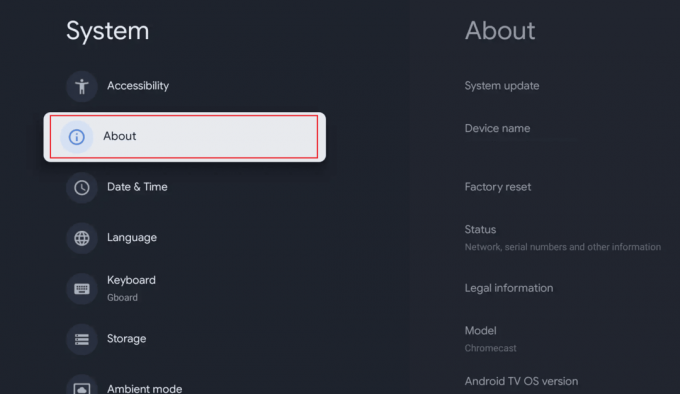
5. Välj sedan Ssystemuppdatera > Sök efter uppdateringar alternativ.
6. Uppdatering Chromecast till den senaste versionen genom att följa instruktioner på skärmen.
Alternativt kan du också söka efter uppdateringar från din Chromecast-enhet genom att gå till enhetsinställningarna och söka efter uppdateringar.
Läs också: Hur du speglar din Android- eller iPhone-skärm till Chromecast
Hur uppdaterar jag Chromecast Wi-Fi?
Genom att uppdatera Wi-Fi-inställningarna på din Chromecast kan du ansluta den till ett annat trådlöst nätverk, detta kan vara användbart om du har bytt router eller om du flyttar till en ny plats. Du kan inte uppgradera Chromecast Wi-Fi, det enda sättet att lösa detta är att ändra Wi-Fi-nätverket. Genom att ändra Wi-Fi på din Chromecast kan du se till att den fortsätter att fungera sömlöst och streama ditt innehåll utan avbrott.
Du kan lära dig hur du uppdaterar Chromecast Wi-Fi på din bärbara dator genom att följa stegen nedan:
1. Öppna Google Home app på din iOS eller Android telefon.
2. Tryck på önskad Chromecast-enhet du vill uppdatera WiFi-nätverket för.
3. Tryck på Kugghjulsikon för inställningar från skärmens övre högra hörn.

4. Svep nedåt och tryck på Wi-Fi.
5. Tryck på Glöm det här nätverket för att koppla bort nuvarande anslutna Wi-Fi-nätverk.
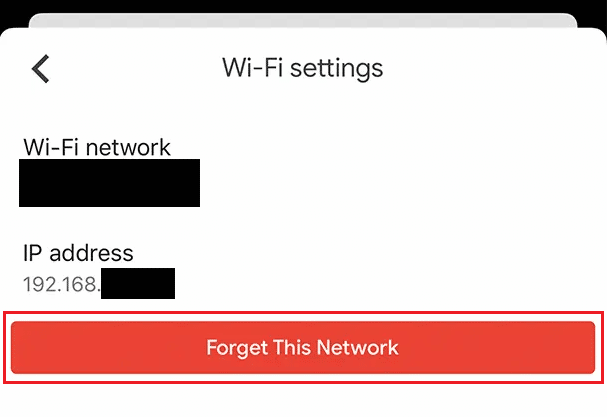
6. Navigera nu tillbaka till hemskärm och tryck på Lägg till ikon.
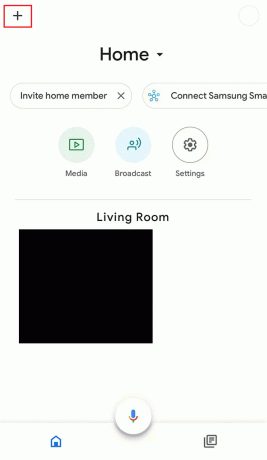
7. Tryck sedan på Konfigurera enhet > Konfigurera nya enheter.

8. Följ instruktioner på skärmen att skapa en Hem, anslut önskad enhet, och anslut till nytt Wi-Fi.
Läs den här artikeln från början för att ta reda på om du behöver uppgradera Chromecast.
Vanliga frågor (FAQs)
Q1. Vilken är den senaste versionen av Chromecast?
Ans. Den senaste versionen av Chromecast är Chromecast with Google TV 4K-modell, som lanserades i september 2020. Chromecast med Google TV ger dig också åtkomst till tusentals appar och spel från Google Play Butik, inklusive populära streamingtjänster som Netflix, YouTube, Hulu och mer. Den stöder även 4K-upplösning och HDR för en bättre streamingupplevelse.
Q2. Uppdateras Chromecast-appar automatiskt?
Ans. Ja, de flesta cast-appar uppdateras automatiskt, vilket innebär att när en ny version av appen blir tillgänglig kommer den automatiskt att laddas ner och installeras på din enhet. Det hjälper till att säkerställa att du alltid har appens senaste funktioner och buggfixar.
Q3. Hur många typer av Chromecasts finns det?
Ans. Det finns tre typer tillgängliga Chromecast-enheter.
- Den första är original Chromecast-enhet. Det låter dig strömma innehåll från din mobila enhet eller dator till din TV.
- Den andra är Chromecast Ultra, en mer avancerad version av Chromecast.
- Den tredje är Chromecast med Google TV, som är den senaste versionen av Chromecast.
Q4. Hur lång tid tar det att uppdatera en Chromecast?
Ans. Hur lång tid det tar att uppdatera en Chromecast kan variera beroende på flera faktorer, som uppdateringens storlek, den internetanslutningshastighet, och modellen av Chromecast. Vanligtvis är Chromecast-uppdateringar små och tar bara några minuter att ladda ner och installera. Det kan dock ta längre tid att ladda ner och installera större uppdateringar.
Rekommenderad:
- Topp 11 lösningar för att fixa iPad fortsätter att stängas av
- Vad är Grinning Filter och hur får man det?
- Vad är den nya Snapchat-uppdateringen?
- 30 bästa gratis Chromecast-appar
Vi hoppas att du lärde dig om hur du uppdaterar Chromecast och hur du uppdaterar Chromecast 1:a generationen. Kontakta oss gärna med dina frågor och förslag via kommentarsfältet nedan. Låt oss också veta vad du vill lära dig om härnäst.
Pete är en senior skribent på TechCult. Pete älskar allt som har med teknik att göra och är också en ivrig gör-det-själv i hjärtat. Han har ett decennium av erfarenhet av att skriva instruktioner, funktioner och teknikguider på internet.



